Hľadať a nahradiť slovo slovom

- 871
- 86
- Metod Dula
Pri spracovaní volumetrických dokumentov je vhodné používať obyčajný editor, ale úplného textového procesora s plneným textom. Najobľúbenejšie z nich, samozrejme, Microsoft Word. Pomáha vyrovnať sa s najširším kruhom úloh a poskytuje zabudované náradie na ich vyriešenie. Slovo nie je zahrnuté do štandardného dodávania systému Windows, ale pre mnohých používateľov sa tieto koncepty stali neoddeliteľnými. A hoci na trhu existujú analógy, nepriblížili. Takže jednou z prvých vecí, ktoré užívateľ robí po inštalácii systému Windows, je iba inštalácia Office.

'. V inom programe by som musel prečítať celý text, manuálne nájsť požadované, umývanie a odtlačok. Je to však nepohodlné, najmä ak je text objemný, potom sa o to starali vývojári slov. Existujú dva spôsoby, ako nájsť slovo a nahradiť ho. Ako presne - zvážme to hneď teraz.
Pracovné metódy
Na vykonanie tejto operácie otvoríme dokument Word a nainštalujeme kurzor na jeho začiatku, pretože vyhľadávanie dôjde z jeho aktuálnej polohy. Potom musíte prejsť na kartu „Upraviť“ v páske nastavení a nájsť tam položku „Nájsť a nahradiť“. Stlačením tohto tlačidla v dolnej časti obrazovky sa dialógové okno otvorí. Potlačíme slovo alebo frázu na výmenu, vo vstupnom poli napravo uvádzame, čo je potrebné tento text nahradiť, a kliknite na vstup. Prvý záznam sa nájdu a vymení, potom program bude čakať na ďalší stlač. Je to vhodné, ak sa chcete v každom prípade rozhodnúť sami, vymeniť alebo nie. Potom budete mať príležitosť vyhodnotiť kontext, je možné zmeniť rozhodnutie, preskočiť niekoľko záznamov atď. D. Ak potrebujete nahradiť všetky položky naraz a nechcete hodnotiť podmienky, môžete kliknúť na príslušné tlačidlo „Vymeňte všetko“. Potom bude každá uspokojujúca vyhľadávacia maska symbolov v texte nahradená vstupným poľom, ktoré ste zadali v príslušnom poli. Vyhľadávanie s náhradou spravidla nespôsobuje ťažkosti, je však potrebné pamätať na to, že nereaguje na kontext. To znamená, že všeobecné zakončenie, jediné viacnásobné číslo a iné gramatické a pravopisné pravidlá sa nebudú brať do úvahy. Preto máte šancu získať chyby v dôsledku tejto akcie. A overenie pravopisu v slove „nezachytáva“ nekonzistentnosť sklonu a iné štylistické chyby textu, preto tieto momenty s najväčšou pravdepodobnosťou nezdôraznia ako chybné. Buď opatrný.
Okrem slov, ako už bolo spomenuté, môžete použiť frázy a dokonca aj jednotlivé symboly ako masku na vyhľadávanie. Povedzme, že ak chcete nájsť všetky dvojité medzery v texte a nahradiť ich jednoduchým, potom tento nástroj sa vyrovná s takouto úlohou.
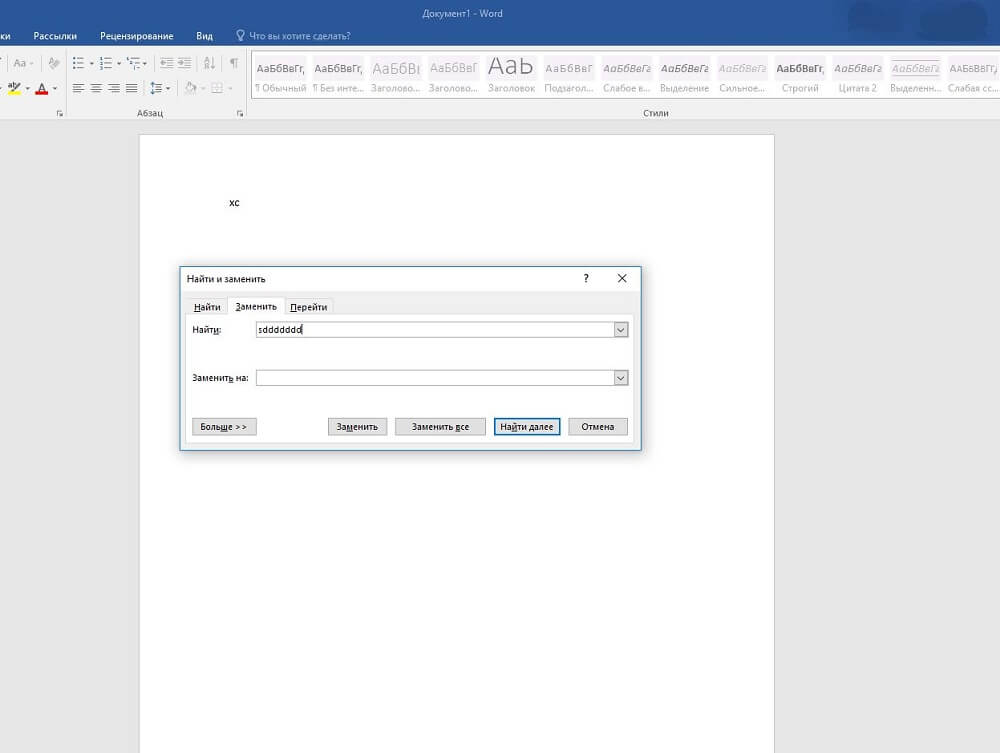
Je však potrebné zohľadniť ďalšie nuansy. Faktom je, že prevádzka hľadania a výmeny slov v programe Word nie je registrovaná. Ako sa to odráža v praxi: ak napríklad hľadáte „frázu“ v texte, potom sa „fráza“ zhoduje s maskou na vyhľadávanie a na tom záleží. Povedzme, veta alebo odsek začína z tohto slova a náhrada spôsobí gramatickú chybu. Okrem toho sa nahradí aj časť slova, ktoré sa zhoduje s maskou. Takže prvá vec, ktorú musíte urobiť po vykonaní takejto operácie, ak ste klikli na „Nahradenie všetkého“, je spustenie kontroly pravopisu a potom je vhodné prejsť textom potom, hľadať okamihy, ktoré vynechali slovo. Takže môžete znížiť pravdepodobnosť chýb.
Požadované dialógové okno môže byť tiež spôsobené kombináciou horúcich klávesov. V spoločnosti Microsoft Word je to Ctrl+H a keď na ne kliknete súčasne, otvorí sa rovnaké vstupné pole.
Druhá cesta
Popísaná metóda je vhodná, keď potrebujete vykonať So -Called „Direct“ výmenu. Väčšina používateľov spravidla to presne potrebuje. Ale sú chvíle, keď je niečo potrebné. Povedzme, že slovo by sa malo nájsť a nahradiť iným, iba keď je na začiatku vety a ďalšie, ak je na konci. Pre takúto štandardnú funkciu nie je vhodná. Microsoft Word má však vstavaný makro mechanizmus. V skutočnosti je to skript v programovacom jazyku Visual Basic a musíte ich napísať syntax, aby ste ich napísali. S pomocou takého výkonného lieku si môžete uvedomiť taký „ambiciózny“ algoritmus a priama náhrada. Rozhodnutie vyžadujúce osobitné znalosti sa však nemožno považovať za všeobecne uznávané, takže jednoducho zaznamenáme prítomnosť takejto príležitosti, ale nebudeme sa na ňom podrobne zdržiavať.
Záver
Procesor textu slova má štandardnú funkciu „Nájdite a nahradiť“, ktorá zabráni monotónnemu „manuálnemu“ spracovaniu textu a pretlačí tam potrebné frázy tam. Tento nástroj sa ľahko používa a pomôže to nahradiť vstup po jednom, ako aj naraz v texte dokumentu.
- « Typy stránok sa zlomia slovami, ako vyrobiť, nastaviť a odstrániť
- Nastavenie poľa v programe Word »

